해결: Windows 11에서 고정 해제된 앱이 계속 나타나는 문제

고정 해제된 앱과 프로그램이 작업 표시줄에 계속 나타난다면, 레이아웃 XML 파일을 수정하고 사용자 정의 줄을 제거할 수 있습니다.
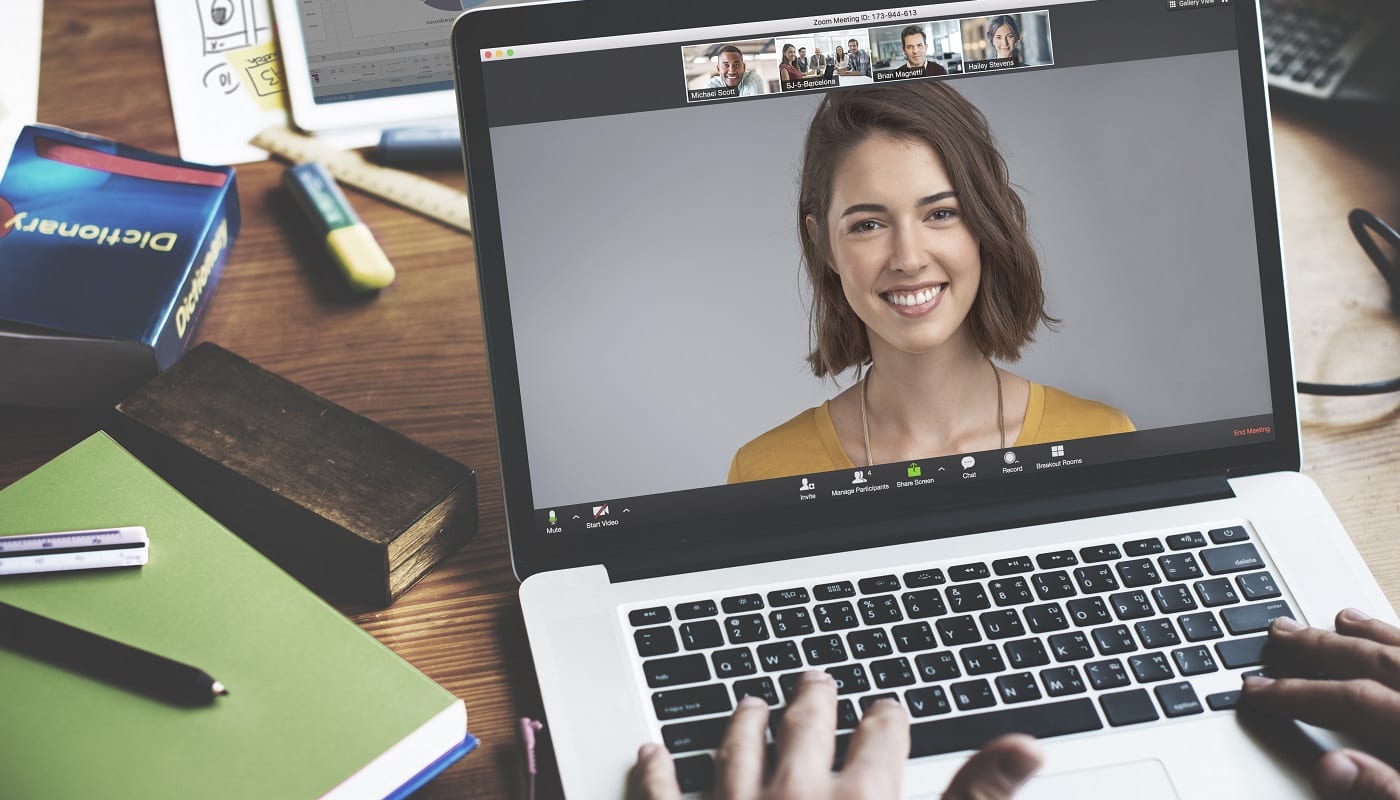
컴퓨터에서 헤드폰을 사용할 때 일반적으로 모든 오디오가 헤드폰을 통해 재생되도록 구성합니다. 이것은 컴퓨터와 헤드폰을 적극적으로 사용할 때 마치 스피커나 다른 헤드폰 세트에서 오디오가 재생되고 있는 것처럼 들리지 않는 것처럼 매우 의미가 있습니다.
그러나 때때로 다른 일을 하기 위해 컴퓨터와 헤드폰에서 떨어져 있을 수 있습니다. 이 시간 동안 Zoom 전화를 받거나 Zoom 회의에 초대를 받으면 착용하지 않은 헤드폰을 통해 재생되기 때문에 알림 벨소리를 놓칠 수 있습니다.
그러나 Zoom의 개발자들은 이러한 가능성을 알고 있으며 귀하를 돕기 위한 기능을 구현했습니다. Zoom에서는 기본 오디오 장치를 통해 재생되는 동시에 벨소리를 재생하는 데 특별히 사용할 두 번째 오디오 출력 장치를 구성하도록 선택할 수 있습니다. 이를 통해 Zoom 통화 알림을 놓칠 위험을 최소화할 수 있습니다.
팁: 보조 오디오 출력은 벨소리 재생에만 사용되며 Zoom은 보조 오디오 출력 장치를 통해 다른 통화 오디오를 재생하지 않습니다.
동기화된 Zoom 벨소리를 재생하는 데 사용할 보조 오디오 출력 장치를 구성하려면 Zoom 설정을 열어야 합니다. 설정에 액세스하려면 오른쪽 상단 모서리에 있는 사용자 아이콘을 클릭한 다음 "설정"을 클릭합니다.
팁: Zoom에서 보조 오디오 출력 장치를 구성하려면 컴퓨터에 보조 오디오 출력 장치를 구성해야 합니다.
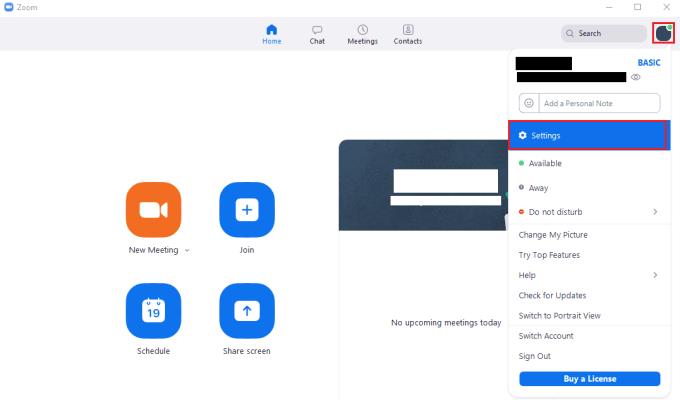
Zoom 설정에 액세스하려면 사용자 아이콘을 클릭한 다음 드롭다운 메뉴에서 "설정"을 클릭합니다.
설정에서 "오디오" 탭으로 전환합니다. "스피커" 섹션에서 "별도의 오디오 장치를 사용하여 벨소리를 동시에 재생" 확인란을 선택한 다음 새 출력 장치를 선택하고 새 볼륨 슬라이더를 구성합니다.
팁: 현재 기본 오디오 출력 장치를 보조 출력으로 선택할 수 없습니다.
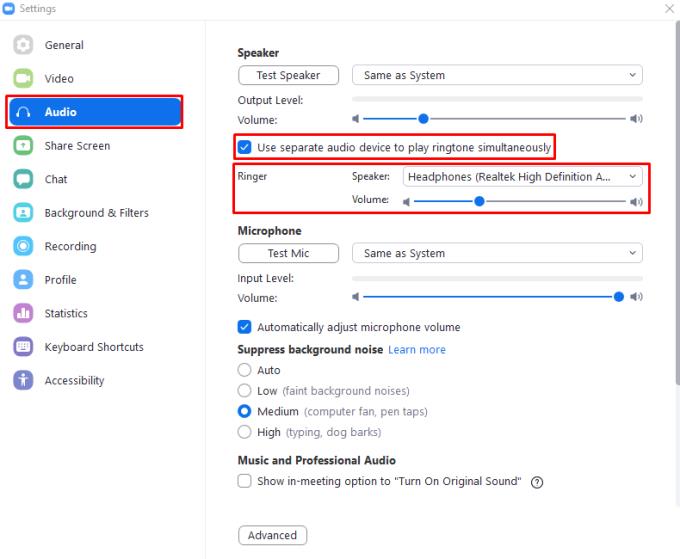
"별도의 오디오 장치를 사용하여 벨소리를 동시에 재생"을 활성화한 다음 두 번째 오디오 장치 및 볼륨 수준을 구성합니다.
고정 해제된 앱과 프로그램이 작업 표시줄에 계속 나타난다면, 레이아웃 XML 파일을 수정하고 사용자 정의 줄을 제거할 수 있습니다.
Windows 및 Android 장치에서 Firefox 자동 완성에서 저장된 정보를 제거하는 간단한 단계를 따르세요.
이 튜토리얼에서는 Apple 아이팟 셔플의 소프트 또는 하드 리셋을 수행하는 방법을 보여줍니다.
Google Play에는 정말 좋은 앱들이 많아 구독하게 됩니다. 시간이 지나면 그 목록이 늘어나며, Google Play 구독을 관리해야 할 필요가 있습니다.
주머니나 지갑에서 결제할 카드를 찾기 위해 손이 헛갈리는 것은 정말 번거로운 일입니다. 지난 몇 년 동안 여러 기업이 비접촉 결제 솔루션을 개발하고 출시해 왔습니다.
안드로이드 다운로드 기록을 삭제하면 저장 공간을 늘릴 수 있습니다. 다음은 따라야 할 단계입니다.
이 가이드는 PC, Android 또는 iOS 장치를 사용하여 페이스북에서 사진 및 비디오를 삭제하는 방법을 보여줍니다.
갤럭시 태블릿 S9 울트라와 함께 시간을 보냈고, 이는 Windows PC나 Galaxy S23와 완벽하게 연결할 수 있는 태블릿입니다.
안드로이드 11에서 그룹 문자 메시지를 음소거하여 메시지 앱, WhatsApp, Telegram의 알림을 관리하세요.
파이어폭스에서 주소창 URL 히스토리를 지우고, 여러분의 세션을 비공식으로 유지하는 간단하고 빠른 단계에 따라 진행해보세요.







